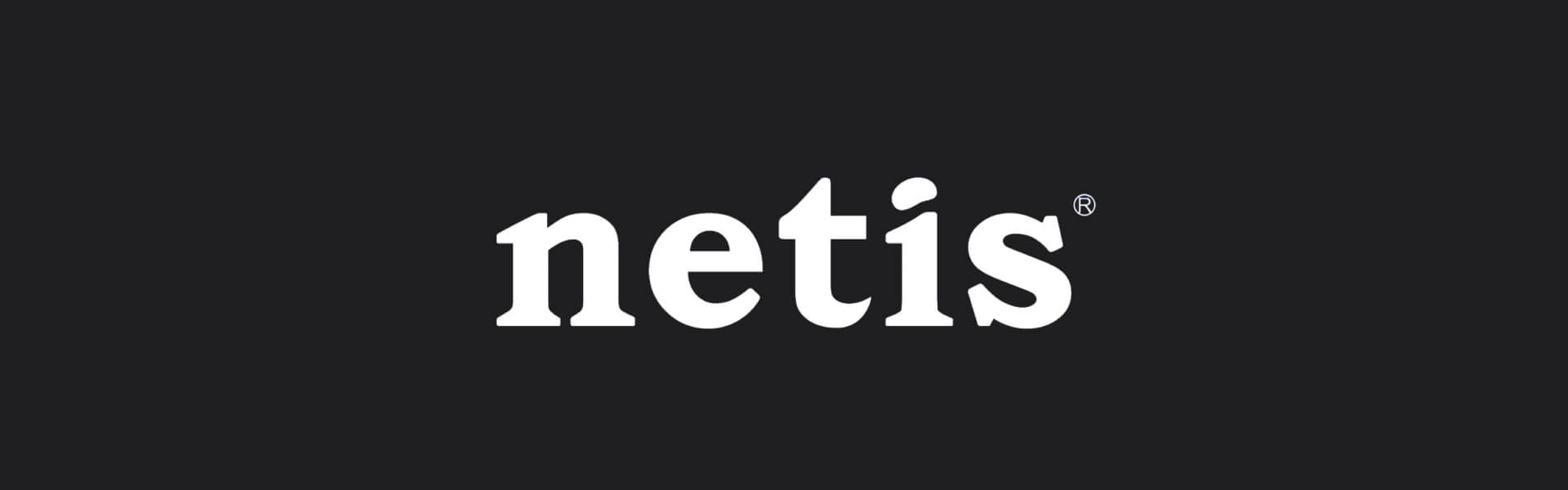
Настройка Роутера Netis: пошаговая инструкция
Настройка Роутера Netis: пошаговая инструкция
Настройка типовых WiFi Роутеров Netis для построения домашних и офисных беспроводных сетей
1. Подготовка к настройке.
Если роутер раньше уже использовался – сбросьте его до заводских настроек.
Для этого нужно подсоединить роутер к питанию и зажать небольшое отверстие чем-нибудь тонким на 30 секунд. После этого подождите примерно одну минуту.

Оставьте номер — перезвоним за 5 минут и ответим на все вопросы
Подключите интернет-кабель в синий разъем. Соедините один из черных разъемов с компьютером, кабелем, поставляемым в комплекте с роутером. Если нет возможности подключить роутер к компьютеру кабелем, откройте список беспроводных сетей на устройстве и подключитесь к сети Netis. Если сеть попросит ввести пароль – введите слово password (это указано в наклейке снизу роутера).

После подключения к роутеру откройте браузер (Google Chrome, Mozilla Firefox, Opera, Internet Explorer, Safari).
В адресной строке (не в поисковой!) введите 192.168.1.1 и нажмите Enter.

Данные для входа можно также просмотреть на наклейке снизу роутера
2. Настройка доступа в Интернет.
В правой верхней части страницы нажмите Advanced.
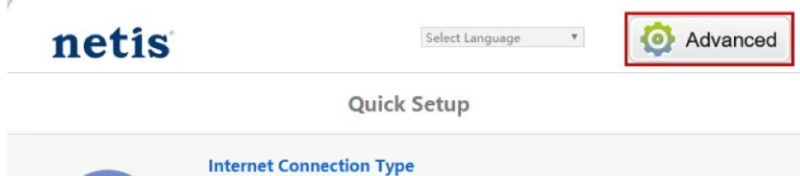
В левой колонке выберите Network (Сеть), затем WAN.
Установите WAN Connection Type (Тип подключения WAN) на DHCP.
Щелкните Save(Сохранить).
Для подтверждения настроек перезагрузите роутер.
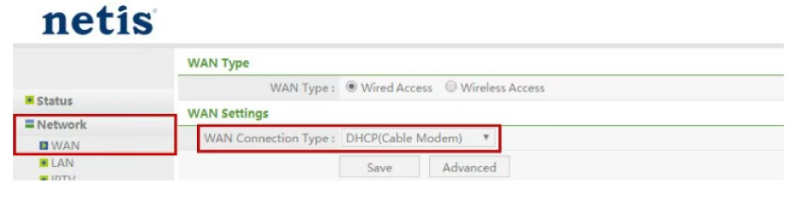
3. Настройка Wi-Fi сети
В левой колонке выберите Wireless (Беспроводной режим), затем Wireless Settings (Настройки Wi-Fi).
В поле SSID введите латинскими буквами и/или цифрами название вашей Wi-Fi сети.
Установите Authentication Type (Тип аутентификации) WPA/WPA2-PSK.
Значение Encryption Type (Тип шифрования) выберите TKIP&AES.
В поле Password (Пароль) запишите латинскими буквами и/или цифрами пароль для вашей Wi-Fi сети. Пароль должен состоять не менее 8 символов.
Нажмите Save (Сохранить).
Для подтверждения настроек перезагрузите роутер.
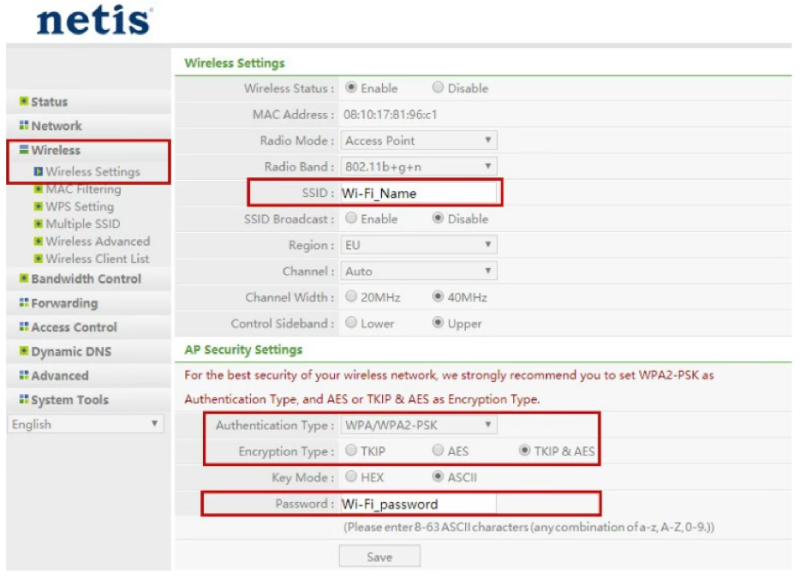
Ещё не клиент WESTELECOM?
Подключите скоростной интернет 1 Гбит/с за 79 грн/мес!
Подключить интернетЧастые вопросы
Не нашли ответ на свой вопрос?
☎ Позвоните нам: (048) 750-22-22


